Leapdroid – самый быстрый эмулятор Android для ПК

Если вы так и не привыкли к управлению в играх на смартфоне или планшете, вам не нравится, что батарея устройства быстро садится, либо просто хотите поиграть в любимую игру для мобильного на ПК, есть отличное решение. Достаточно установить эмулятор Android для ПК, самым быстрым из которых по скорости работы является Leapdroid. Представляем краткий обзор платформы, разберемся в установке, системных требованиях, особенностях работы и не только.
Эмулятор Leapdroid
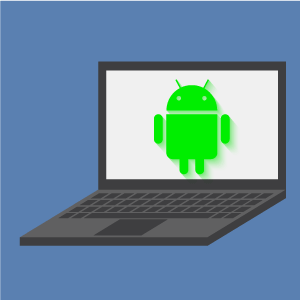
Программы для эмуляции существуют давно, например, с их помощью на базе ОС Windows можно запускать программы для MacOS. То же самое получится сделать и с ОС Андроид, если установить на свой ПК или ноутбук нужное ПО.
Android-эмулятор для ПК LeapDroid | обзор и тест от #ITшнег 📌
Как можно использовать эмулятор для Android
Рассмотрим, какую пользу может принести установка эмулятора для Android. Большинство пользователей играет в разные игры на мобильных устройствах, к тому же графика, сюжет, геймплей и прочие атрибуты в современных игровых приложениях на высоком уровне. Но если вы поклонник шутеров или стратегий реального времени, где крайне важна скорость реакции и точность клика, то даже на планшете с большим дисплеем добиться хороших результатов сложно. А вот на ПК легко настроить управление в привычном режиме с клавиатуры и мыши.
Эмулятор нужен для разработчиков мобильных приложений, поскольку программисты пишут код на ПК, где очень удобно сразу проверять результат работы.
Вдобавок такой софт позволяет устанавливать программы через APK-файлы, что обычному пользователю крайне сложно реализовать на смартфоне.
Особенности программы Leapdroid
- При установке вы получаете сразу две виртуальные среды VM1 и VM2, в которых используются разные алгоритмы работы: первая работает без поддержки виртуализации VT-x или AMD-V, а вторая может использовать данное ускорение. Если приложение не запуститься на одной, то с большой вероятностью будет нормально работать на второй. По статистике 99% приложений из официального Google Play запускаются и нормально работают с помощью Leapdroid.
- Программа поддерживает прямую загрузку и установку с Google Play, что можно сделать через основной или дополнительный аккаунт в системе.
- Есть широкая опция настроек, включая выбор размера экрана, качества изображения, регулирование объемов оперативной памяти, графические настройки и другие параметры.
- Обе виртуальные машины запускаются параллельно, поэтому получиться работать сразу с несколькими приложениями.
- Настройка управления играми ведется через клавиатуру и мышь.
- Программы через APK-файлы устанавливаются с помощью командной строки Windows.
- Есть возможность подключения микрофона для записи аудиофайлов или голосового чата.
Еще одна особенность относится не к самой программе, а к ее текущему состоянию. В имеющейся версии есть много разных опций, ПО открывает практически все мобильные приложения для Android, но обновляться эмулятор уже не будет.
По неизвестным причинам разработчики удалили с официального сайта установочный файл и сообщили, что проект больше не поддерживается. Поэтому скачать и установить Leapdroid можно только с других ресурсов.
Системные требования
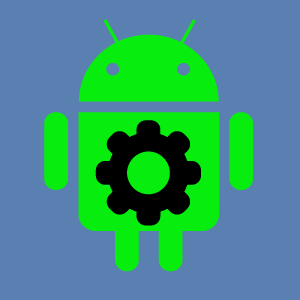
Несмотря на широкие возможности и высокую производительность, Leapdroid относительно нетребователен к системным ресурсам:
- Поддержка ОС Windows на 32/64-bit версии 7 и старше. При работе на Windows 8 и выше можно использовать программное ускорение Hyper-V.
- Двухъядерный процессор, поддерживаются Intel и AMD.
- Оперативная память от 2 ГБ, для работы на максимальной скорости рекомендуется 4 ГБ.
- Для установки двух виртуальных машин потребуется 2 ГБ на жестком диске.
Отдельно стоит отметить возможность включения технологии виртуализации Intel VT-x и AMD-V для процессоров AMD, что позволит использовать Leapdroid на максимум. Но и без этого можно устанавливать этот эмулятор, ведь главное — наличие видеокарты OpenGL 2.1 и выше.
Краткий обзор эмулятора Leapdroid
Кратко рассмотрим, что собой представляет программа Leapdroid, и начнем с процесса установки.
Установка
Для установки потребуется загрузить файл из сети, который доступен на профильных сайтах или Яндекс.Диске. Загрузка с официального сайта проекта, как отмечено выше, на данный момент приостановлена.
После скачивания нужно запустить файл setup, выбрать папку для установки компонентов, указать нужный язык, и ждать, пока компьютер сделает всю необходимую работу. После завершения установки на рабочем столе появятся ярлыки VM1 и VM2. Запускать можно любой из них или оба одновременно.
Главный экран
При открытии программы ее главный экран напоминает дисплей смартфона или планшета с некоторыми отличиями. Так, вы увидите стандартную заставку с рабочего стола Android 4.4 с несколькими ярлыками игр и иконкой Google Play.
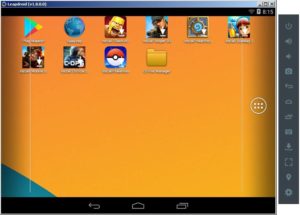
Внизу есть иконки переключения между рабочими столами и кнопки «Назад», «Домой» и «Активные приложения». Справа размещено специальное меню, где можно регулировать громкость, делать скриншоты, управлять графическими настройками и прочее, вплоть до кнопки выключения виртуальной машины.
Как запустить приложение
Для того чтобы работать с какой-то программой, ее нужно сначала установить. Имеющиеся ярлыки с играми — не сами приложения, а быстрые ссылки на их скачивание. Кликнув по ним, вы попадаете в Google Play, откуда и производите загрузку. Установка выполняется автоматически.
Чтобы добавить другие программы, нужно открыть Google Play, найти приложение и произвести установку.
Эта процедура повторяет ту, что вы уже гарантированно делали на смартфоне или планшете.

Также можно установить приложение через файл формата APK. Для этого его нужно сначала скачать на ПК любым удобным способом, а затем выбрать в меню справа пункт установки, найти нужный apk-файл и нажать кнопку «Открыть».

Помимо этого, в Leapdorid используется механизм установки через командную строку. Открываем командную строку Windows (сочетание клавиш «Windows+R») и вводим команду «cmd», нажимаем «Ok». В появившемся окне прописываем или копируем отсюда cd «Program FilesLeapdroidVM», чтобы указать, куда будет производиться установка.
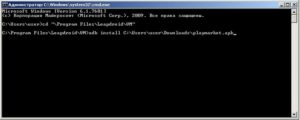
После этого пишем команду adb install и набираем с клавиатуры или копируем путь к APK-файлу. Будет проще, если открыть рядом окно проводника и перетащить файл мышкой в окно командной строки.
После того как установка будет закончена, на рабочем столе Leapdroid появится новый ярлык, и игра будет готова к запуску. Помните, что, если она не пойдет на первой виртуальной машине, нужно попробовать вторую. Функция управления с клавиатуры и мыши активна по умолчанию, но в меню настроек можно указать свои клавиши.
Настройки
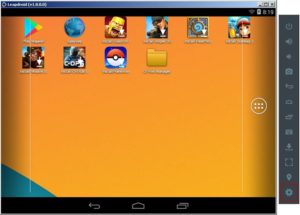
Для перехода в меню настроек есть иконка шестеренки в меню справа, нажав на нее, вы попадаете в специальный экран. Там меняются настройки для активной в данный момент виртуальной среды.
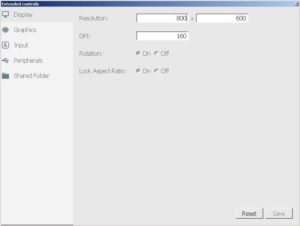
Это меню не имеет много настроек, при этом здесь есть возможность подключать и отключать камеру, изменять разрешение экрана и параметры графики, задавать кнопки для управления, указать место папки для сохранения данных и тому подобное.
Больше настроек, например, увеличение размера используемой оперативной памяти и другие параметры, можно задать, если вручную открыть файл VirtualBox.exe. Он лежит в папке с установленным Leapdroid, путь по умолчанию: C:Program FilesLeapdroidVM. Однако без должного уровня знаний с этими настройками лучше не экспериментировать.
Русификация Leapdroid
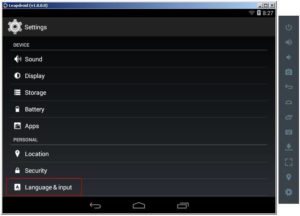
Разработчики предусмотрели встроенный стандартный установочный файл русификатор Leapdroid. Чтобы язык интерфейса был русским, достаточно после завершения установки в настройках «Setting» выбрать пункт «Language https://androidguid.ru/apps/emulyatory/leapdroid-emulyator-android-dlya-pk.html» target=»_blank»]androidguid.ru[/mask_link]
Leapdroid как пользоваться и настраивать эмулятор
Вполне понятно, что многих пользователей, которые только начали работать с этим эмулятором Андроид, интересует, как пользоваться Leapdroid. Но ничего слишком сложного в работе с ним нет.

Как провести настройку в Leapdroid
Чтобы добраться до настроек в эмуляторе Leapdroid, нужно выбрать правую боковую панель эмулятора и нажать в самой нижней ее части изображение шестеренки. Впрочем, сами настройки не побалуют пользователя разнообразием. Окно настроек будет разделено для всех используемых в данный момент виртуальных машин. Можно будет просмотреть информацию о каждой из них.
Сами же настройки подразумевают:
- настройку графики и разрешения дисплея;
- перенастройку используемых в программах клавиш;
- а также можно указать, какие папки следует «расшарить» для совместного использования Leapdroid и Windows.
Графические настройки помогут определиться с разрешением виртуального дисплея, с его размерами и вертикальным, либо горизонтальным расположением. Также можно включить DirectX или OpenGL. В большинстве игр уже идет встроенная настройка клавиш и мыши, но, если что-то не устраивает, либо настройки отсутствуют, то можно настроить их и самостоятельно.


Игры для эмулятора можно скачать в Play Market. Еще один способ, как настроить Leapdroid, — это переход в настройки, которые схожи с настройкой самой операционной системы Андроид. Здесь можно, в частности, настроить и язык ввода. Для этого нужно выбрать пункты: Settings — Language https://xn—-7sbmatugdkfphym2m9a.xn--p1acf/leapdroid-ispolzovanie.html» target=»_blank»]xn—-7sbmatugdkfphym2m9a.xn--p1acf[/mask_link]
Leapdroid — производительный эмулятор Android на базе VirtualBox
Учитывая, сколько в Google Play опубликовано недоработанных, некачественных и потенциально небезопасных приложений,
неплохо было бы перед установкой «магазинных» программ на свой Андроид-гаджет хорошенько их испытать.
Если под рукой нет старенького смартфона или планшета, для этих целей можно воспользоваться эмуляторами — специальными программами, позволяющими запускать приложения Android на компьютере под управлением Windows.
Одним из эмуляторов Андроид, на который точно стоит обратить внимание является Leapdroid — молодой, но довольно перспективный проект на базе VirtualBox, отличающийся высокой производительностью и поддержкой русского языка.
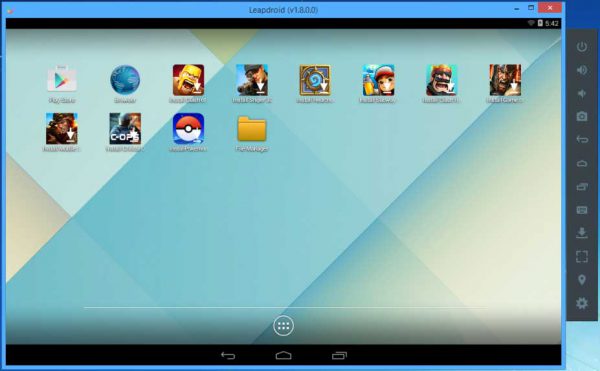
Возможности Leapdroid
Возможности программы включают:
- создание общих папок;
- изменение объёма выделенной виртуальной среде оперативной памяти;
- поддержку эмуляции GPS, команд ADB;
- инсталляцию приложений из APK-файлов;
- запуск нескольких экземпляров одного приложения.
- работать без аппаратной виртуализации;
- может взаимодействовать с микрофоном и некоторыми другими аппаратными составляющими ПК;
- поддерживает копирование и вставку текста, key mapping, полноэкранный режим с возможностью изменения параметров разрешения;
- имеет встроенный Play Маркет и неплохой набор внутренних настроек.
Отдельно хотелось бы отметить высокую совместимость эмулятора с приложениями Андроид — по заявлению разработчиков, Leapdroid поддерживает работу с более чем 98% программных продуктов.
Как использовать Leapdroid
Устанавливается эмулятор как обычная программа. После инсталляции на рабочем столе у вас появятся два ярлыка Leapdroid VM1 и Leapdroid VM2.
Оба ярлыка запускают разные среды, только первая может работать без поддержки виртуализации VT-x или AMD-V, используя при этом один виртуальный процессор, во второй же используется ускорение VT-x или AMD-V и два виртуальных процессора.
Примечание: виртуальные среды Leapdroid VM1 и Leapdroid VM2 действуют независимо друг от друга и, если вы установите приложение в одну виртуальную машину, во вторую оно установлено не будет.
Рабочее пространство эмулятора представляет собой классическое окно Windows, но с прикреплённой справа панелью инструментов.
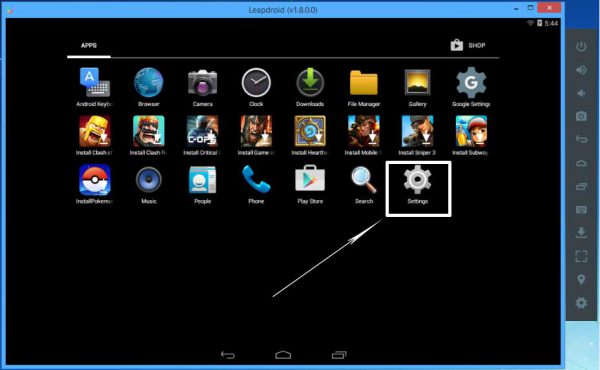
По умолчанию программа запускается на английском, поэтому сразу нажимаем в окне эмулятора среднюю кнопку показа всех приложений, открываем системное приложение Settings (смотрите выше на рисунке), потом настройку «Language
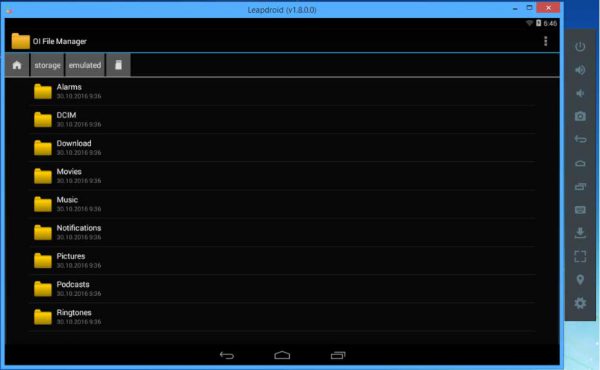
В настройках эмулятора можно изменить разрешение, выбрать графический режим, указать путь к общей папке.
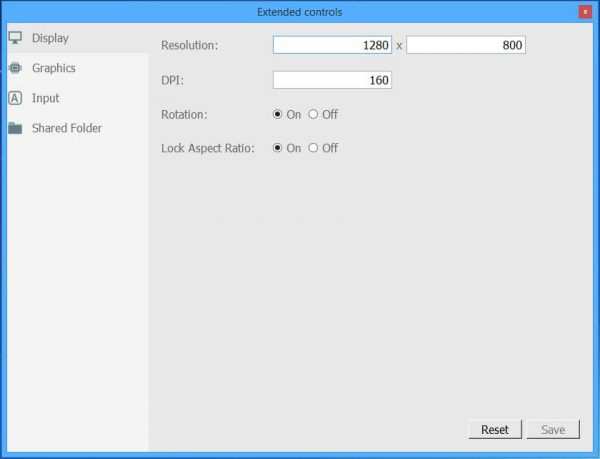
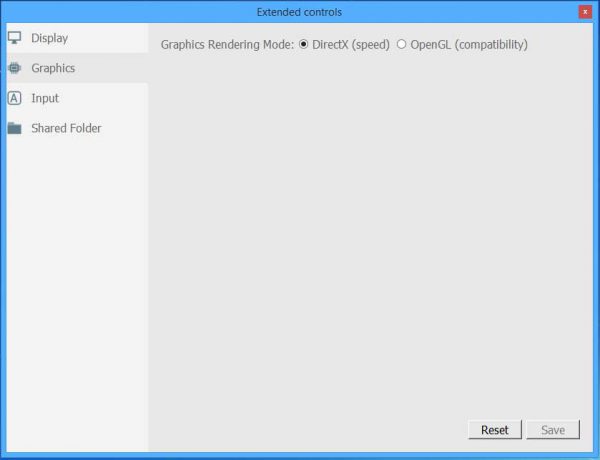
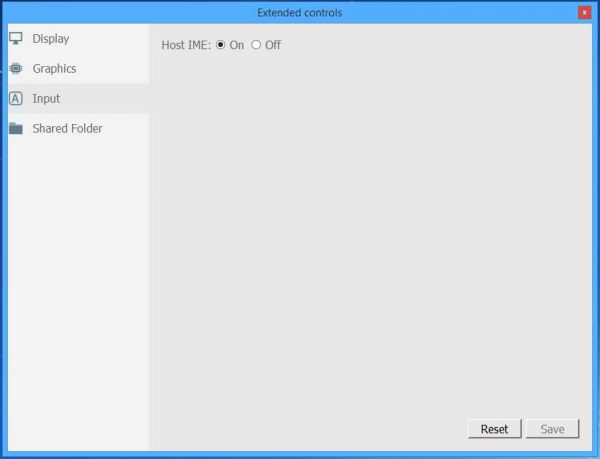
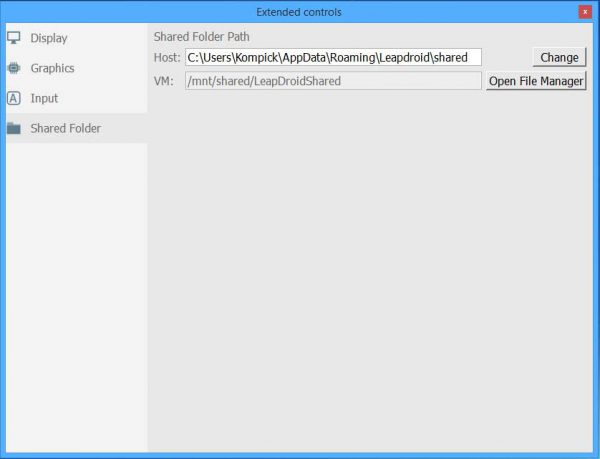
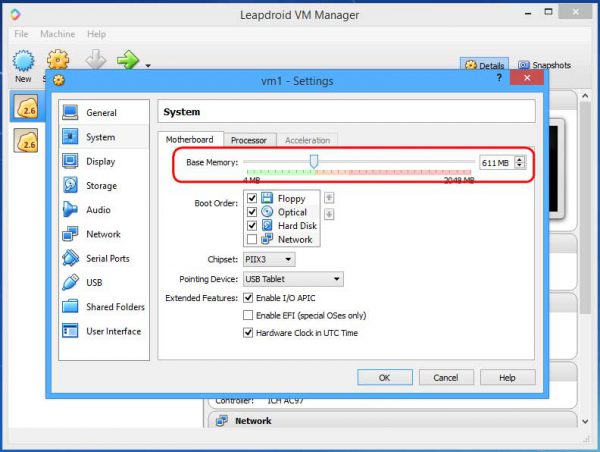
А вот чтобы изменить объём выделенного виртуальной машине ОЗУ, придётся зайти в каталог C:/Program Files/Leapdroid/VM, запустить исполняемый файл VirtualBox.exe и вручную выставить в его настройках менеджера Leapdroid.
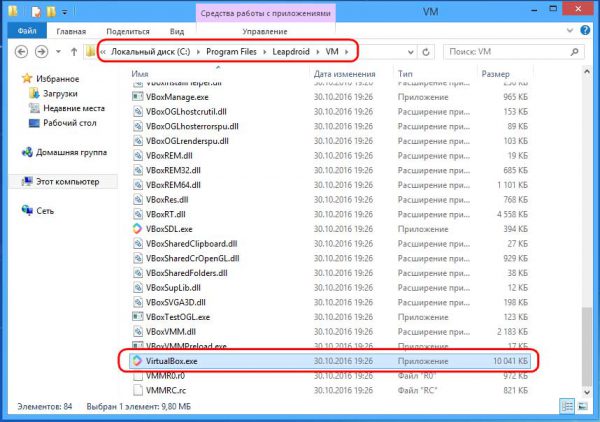
По большому счёту на этом пока всё. Если проект и дальше будет развиваться, он станет ещё более удобным и быстрым.
Скачать эмулятор можно с сайта разработчика leapdroid.com. Если ссылки на скачивание не окажется (такое может быть), вот альтернативный линк с версией 1.8.0.0 — yadi.sk/d/9ZfMKZeLyE2Bd (если ссылка не рабочая напишите нам).
Для корректной работы эмулятора желательно, чтобы на ПК имелось как минимум 2 Гб оперативки, двух ядерный процессор Intel или AMD и поддержка OpenGL 2.1. в Windows 8.1 и 10 для более высокой производительности рекомендуется отключить компонент Hyper-V, если таковой будет включён.
Источник: itkompik.ru
Android-эмулятор Leapdroid на ПК | официальная версия
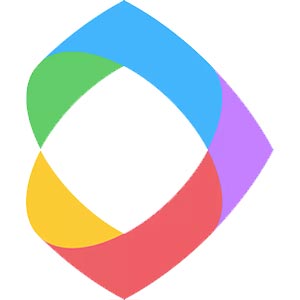
Совсем недавно мы работали над обзором и тестом трех самых лучших Android-эмуляторов. Ознакомиться с результатами этой работы вы можете, перейдя по первым ссылкам в сайдбаре сайта. На этом тесты не останавливаются, и мы переходим к менее именитым номинантам. Данные приложения по всем параметрам проигрывают тому же BlueStacks, LDPlayer или Nox. При этом они имеют место.
Ниже в виде подробной пошаговой инструкции будет рассказано, где бесплатно скачать последнюю версию Leapdroid (к сожалению, редакции на русском языке пока нет), как правильно установить программу или настроить ее для слабого компьютера. Также будет произведен тест, который поможет понять, как данная программа ведет себя с тяжелыми играми.
Приложение отлично работает на любых операционных системах от Microsoft, включая Windows XP, 7, 8 или 10 с разрядностью 32 или 64 Bit.
Как установить эмулятор для ПК
Начнем с установки эмулятора. В первую очередь перейдите в самый конец этой же странички и нажмите на кнопку, которая позволит бесплатно скачать новейшую версию программы с официального сайта.
- После этого запускаем полученный установочный файл.
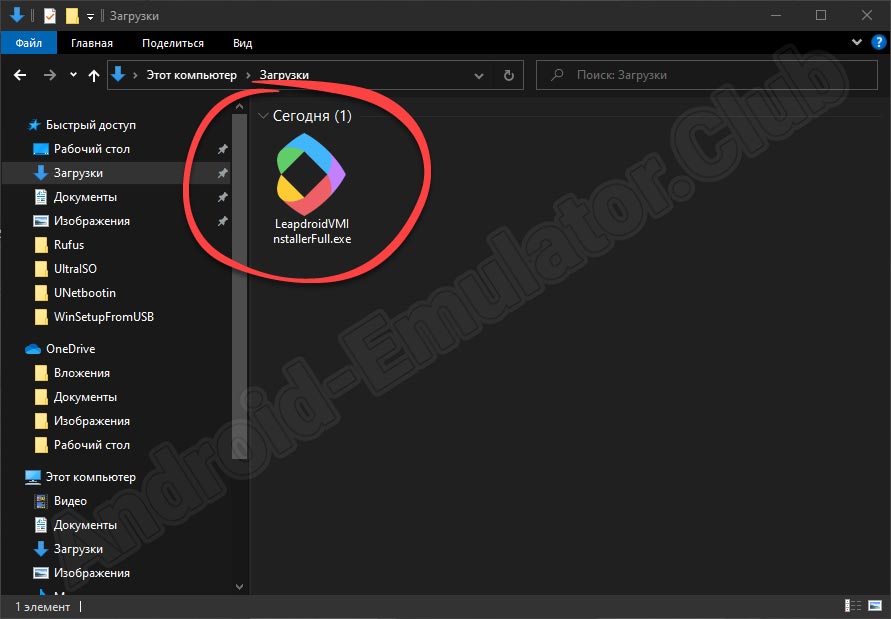
- Откроется окно инсталлятора, в котором мы принимаем лицензионное соглашение, нажав на кнопку с надписью «I Agree».
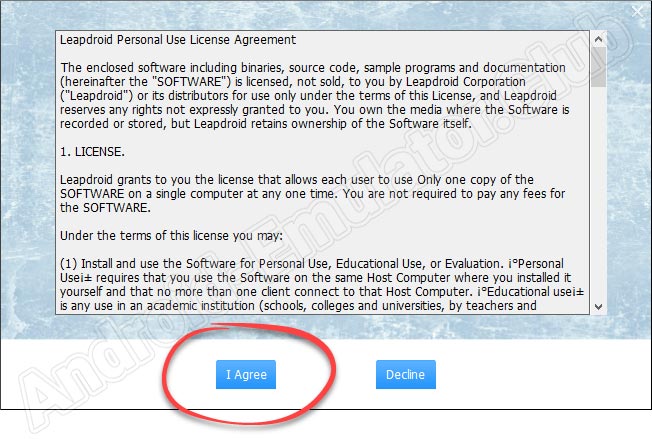
- Перейдя к следующему шагу, меняем месторасположение программы (если, например, на системном диске мало свободного места), выбираем каталог для сохранения пользовательских данных и переходим к следующему этапу, нажав на обозначенную кнопку.
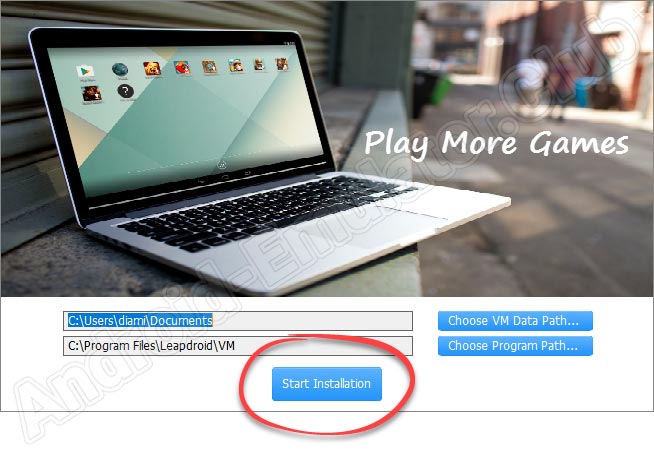
- В результате запустится установка Leapdroid, а нам останется лишь дождаться, пока процесс завершится.
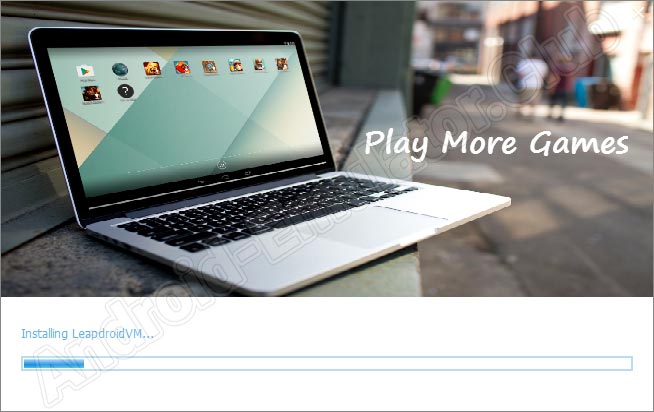
С установкой Android-эмулятора покончено и теперь мы можем переходить к его настройке.
Правильная настройка Leapdroid
Первое, что понадобится сделать, это нажать на иконку с изображением шестеренки, которая находится в нижнем правом углу.
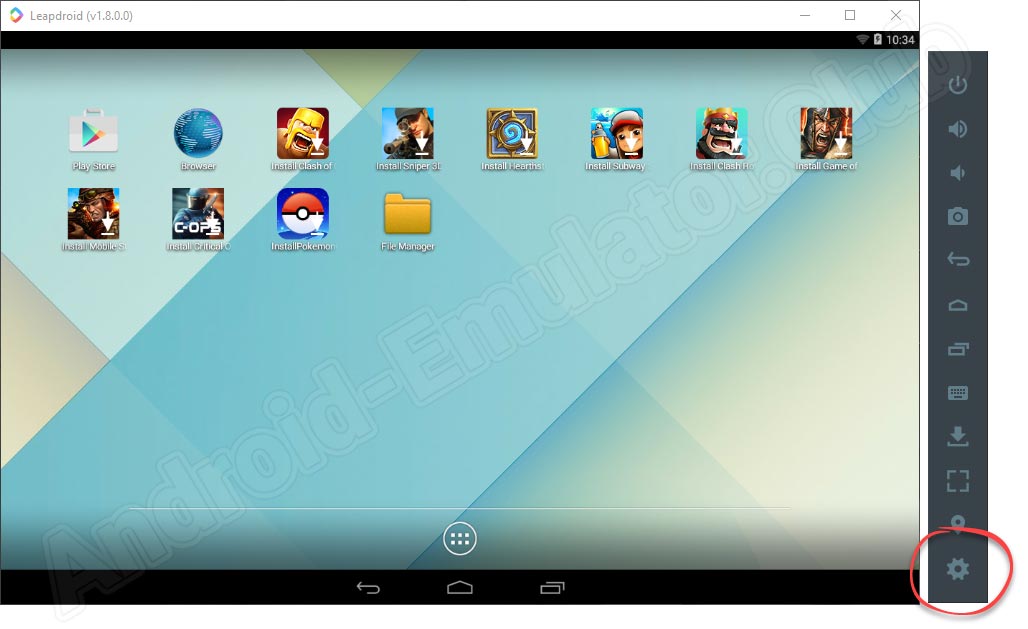
В результате запустятся настройки, и мы можем перейти к их рассмотрению. Для вашего же удобства все опции разделены по тематическим разделам.
Настройка дисплея
Первая часть настроек называется «Display». В отличие от более именитых аналогов, тут очень мало доступных к изменению параметров. В данном случае пользователь может изменить разрешение экрана, а также установить количество точек на дюйм (DPI) или включить поворот.

Настройка графики
Следующий раздел отвечает за настройку производительности эмулятора. Судя по подсказкам, использование режима DirectX дает большую производительность. Если мы переключим рендер на OpenGL, то получим максимальную стабильность.
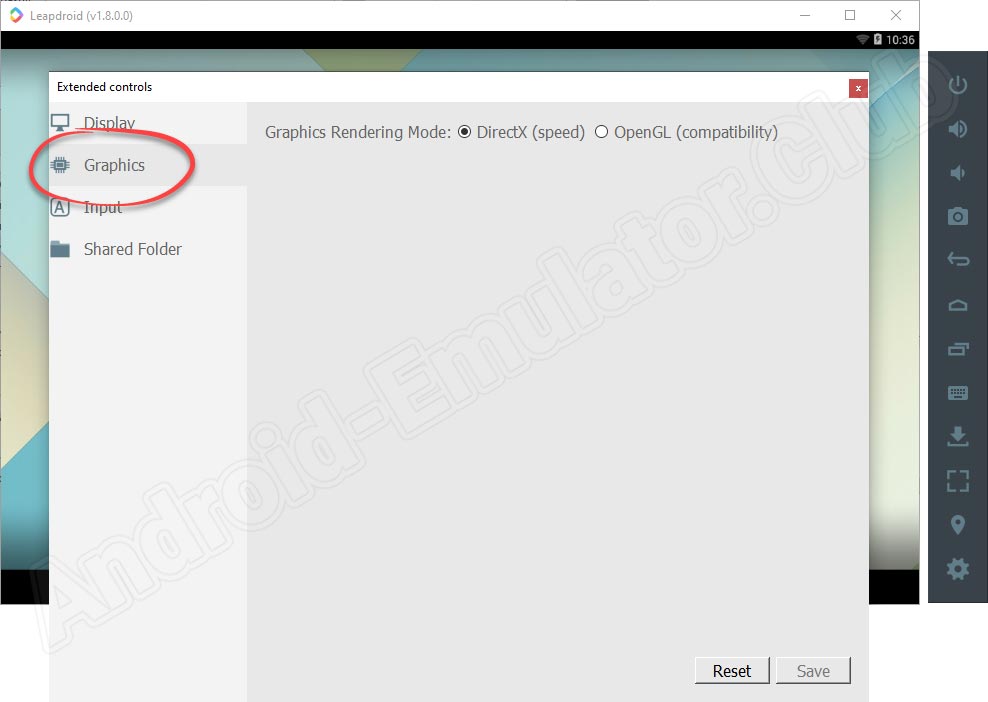
Если вы не знаете, что выбрать, попробуйте каждый из режимов отдельно и при помощи теста определите, будет ли правильно работать та или иная игра.
Конфигурация управления
Следующий раздел называется «Input». Тут присутствует возможность включения или отключения IME.
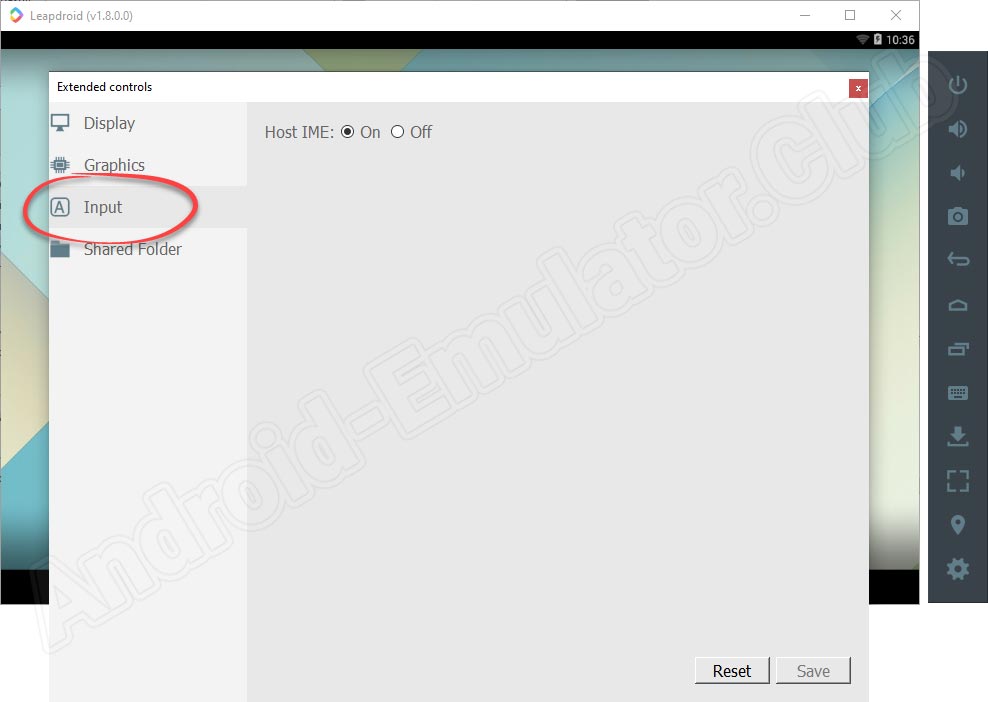
Общая папка
Для того чтобы мы могли перемещать различные файлы на виртуальную операционную систему от Google и обратно на рабочий стол Windows, данный эмулятор имеет общую папку. Первый путь показывает, где данный каталог находится в Windows, второй, наоборот, отвечает за его положение в Android. Соответственно, эти пути можно изменить.
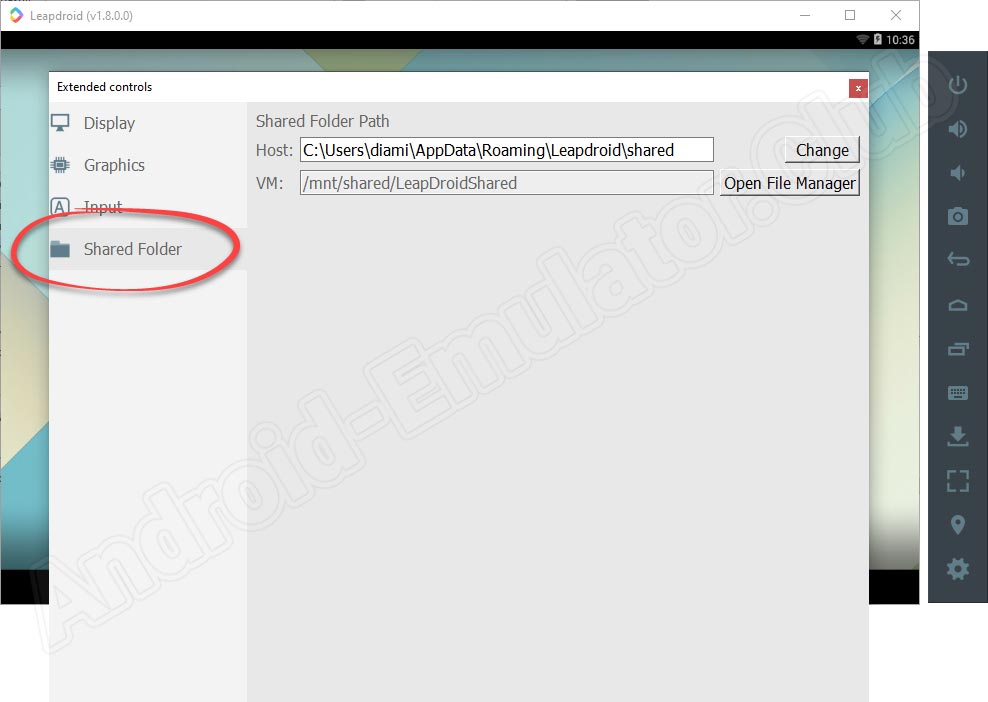
Обзор программы
С настройками покончено и теперь мы переходим непосредственно к обзору Leapdroid. На первый взгляд, данный эмулятор максимально прост и не содержит ничего лишнего. Пользователь сталкивается лишь с основным окном, а также набором клавиш для управления программой.
Список этих самых клавиш содержит:
- Кнопка включения или выключения Android-эмулятора.
- Включение полноэкранного режима.
- Кнопка регулировки уровня громкости.
- Кнопка создания скриншота.
- Стандартные кнопки навигации Android для перехода назад, возврата на домашний экран и отображения списка запущенных приложений.
- Инструмент для установки из APK-файла.
- Функция настройки управления в играх.
- Настройка геопозиционирования.
- Кнопка настроек.
Присутствует привычная всем владельцам Android-смартфонов шторка уведомлений. Однако, в данном случае тут нет ничего кроме последних. В то время как на обычных девайсах часто присутствует ползунок яркости, переключатели основных функций или кнопка настроек.
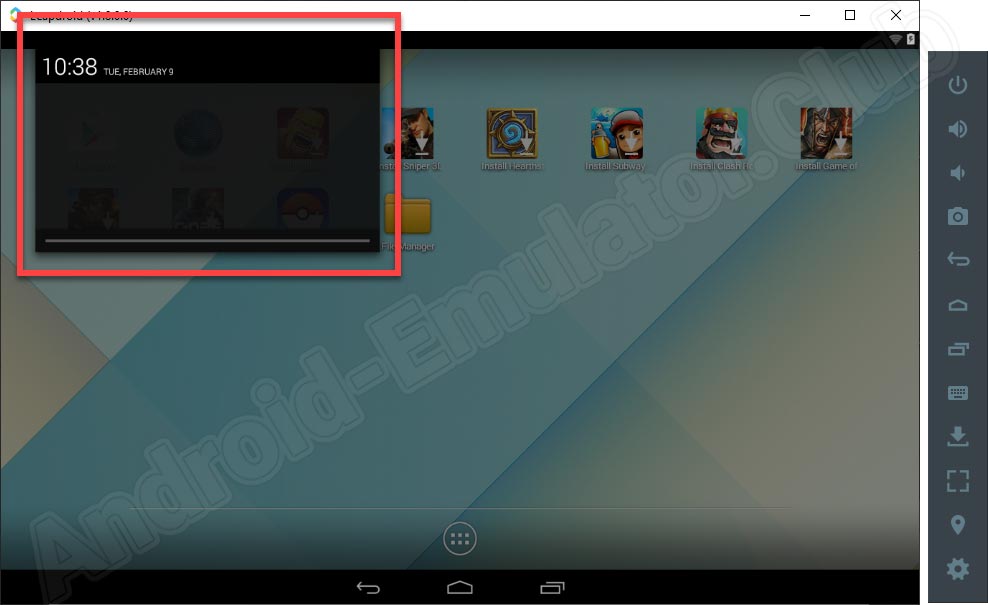
Переходя дальше, давайте поговорим о функции настройки мыши, а также клавиатуры в играх. Как только мы нажмем иконку, обозначенную на скриншоте ниже, в верхней части эмулятора появится дополнительная панель. Она позволяет установить зоны тапа, кнопки навигации, двойные нажатия и так далее. Выбрав положение для тех или иных элементов, мы сохраняем изменениям и наслаждаемся правильно работающим управлением в игре.
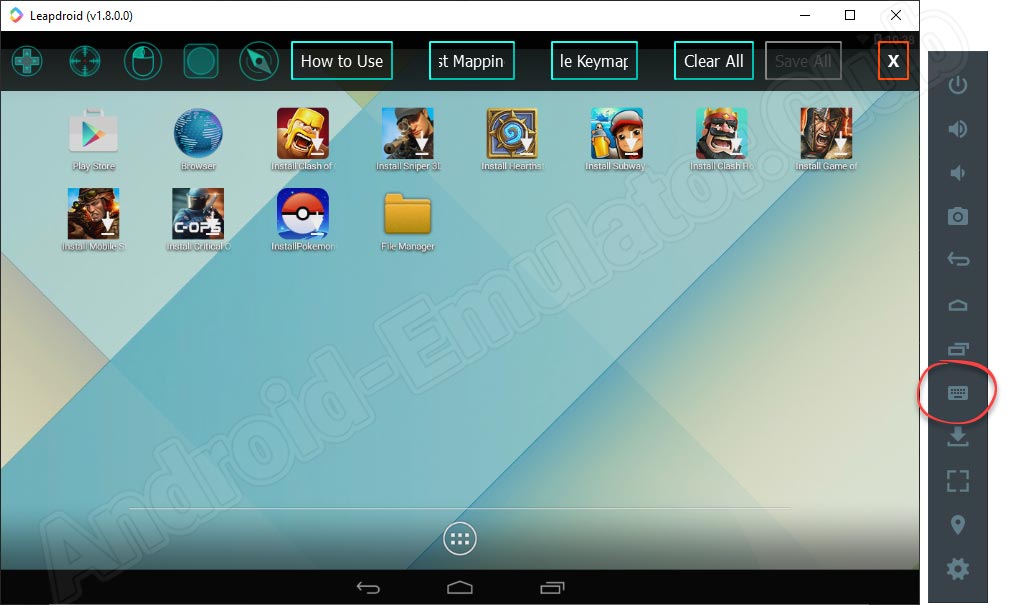
Также тут присутствует кнопка, которая переводит пользователя на официальный сайт и там предлагает к прочтению инструкции по настройке управления. К сожалению, последняя выполнена на Английском языке.
Установка игры из Google Play Market
Переходим непосредственно к практике и рассмотрим, как при помощи Android-эмулятора Leapdroid установить игру от смартфона на рабочий стол компьютера, работающего под управлением Microsoft Windows.
- Первое, что понадобится сделать, это запустить Google Play.
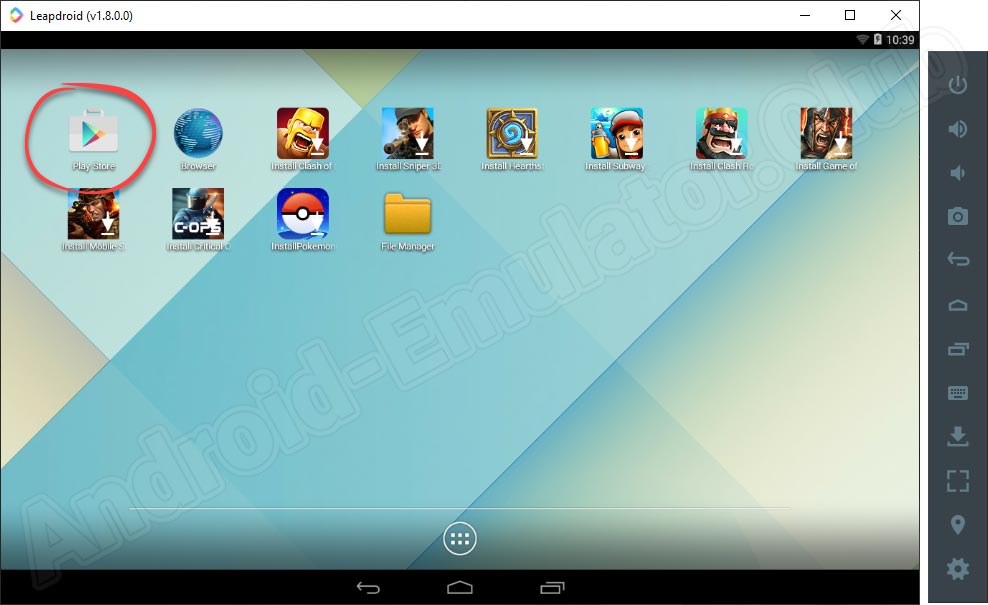
- Перейдя на следующий шаг, мы можем создать новый Gmail-аккаунт или воспользоваться уже существующим. В данном случае будет рассматриваться именно второй вариант.
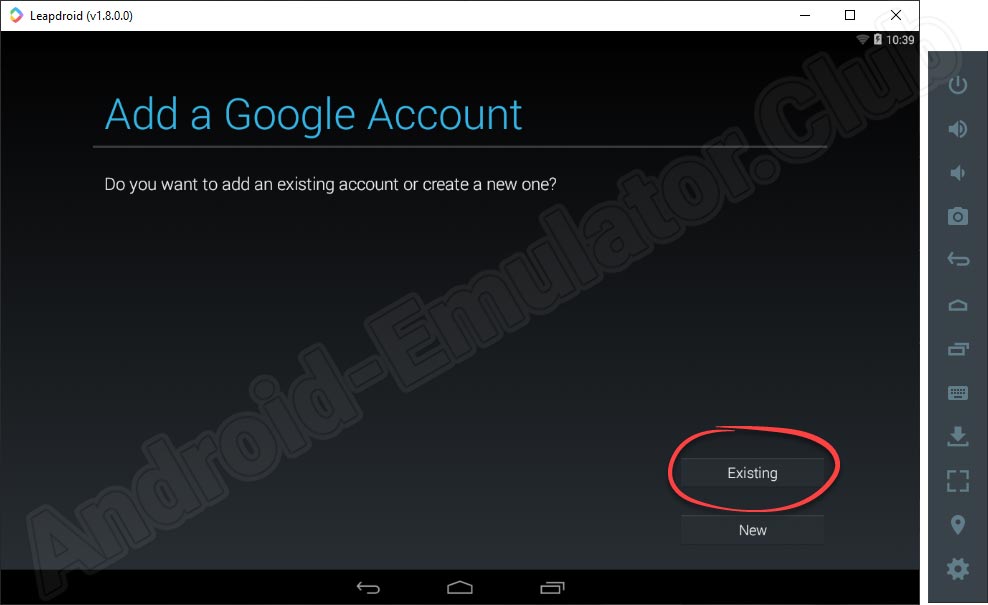
- Вводим адрес электронной почты, а также пароль, после чего переходим к следующему шагу, нажав на отмеченный двойкой треугольник.
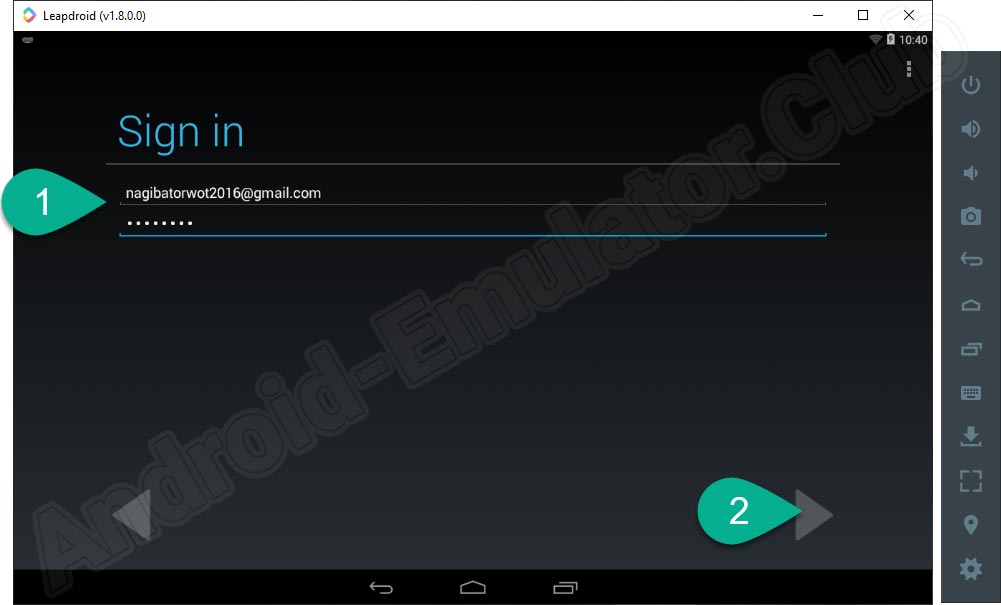
- Дальше понадобится принять лицензионное соглашение, нажав на «ОК».
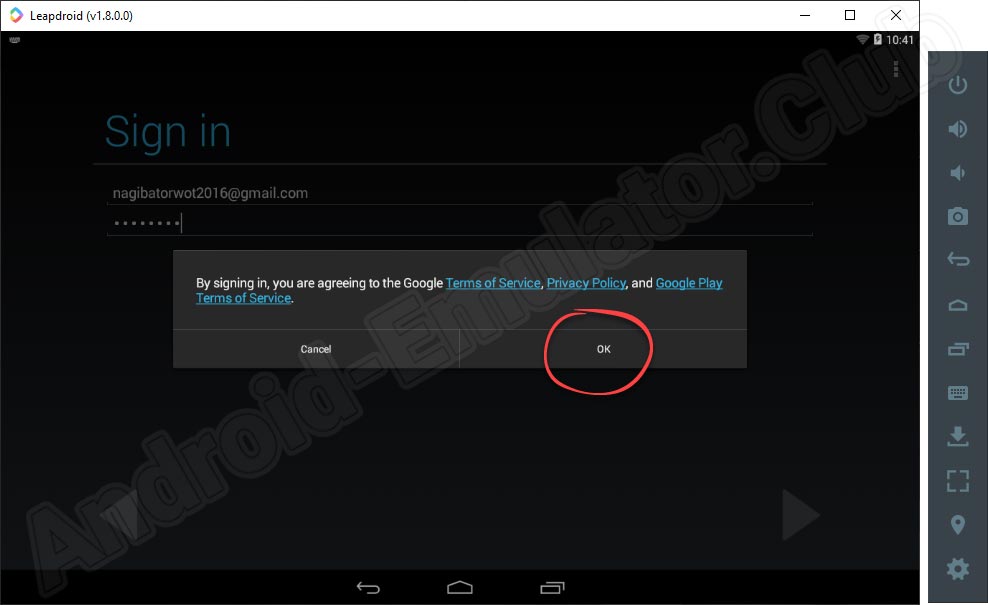
- После этого также будет предложено утвердительно ответить на предложение использования сервисов Google. Снова жмем по отмеченному треугольнику.
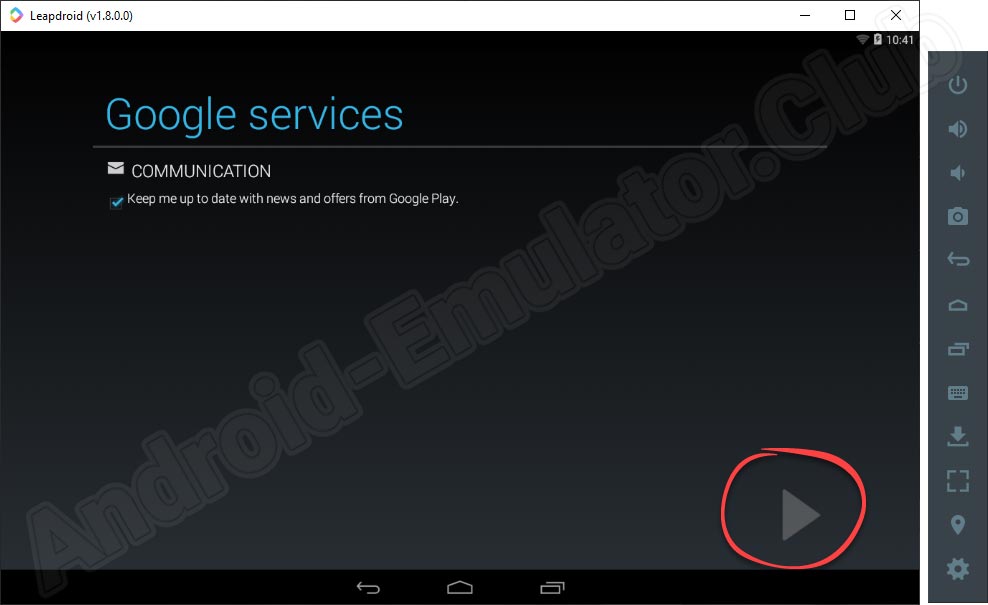
- Нам предложат привязать способ оплаты в играх. Если у вас таких планов нет, отказываемся, нажав обозначенный элемент.
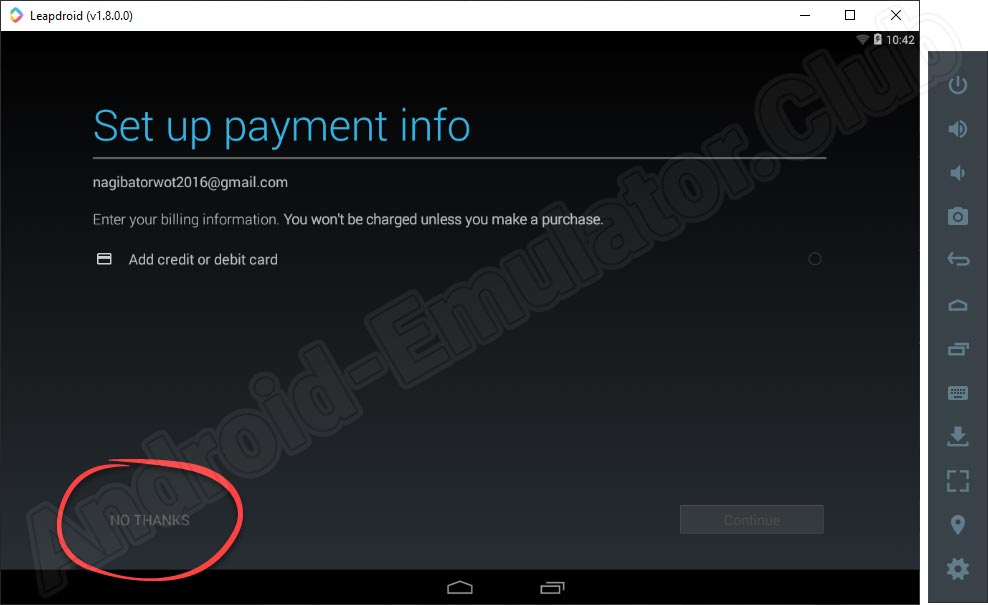
- В результате Google Play Market запустится прямо на вашем компьютере и теперь можно будет перейти непосредственно к поиску игры.
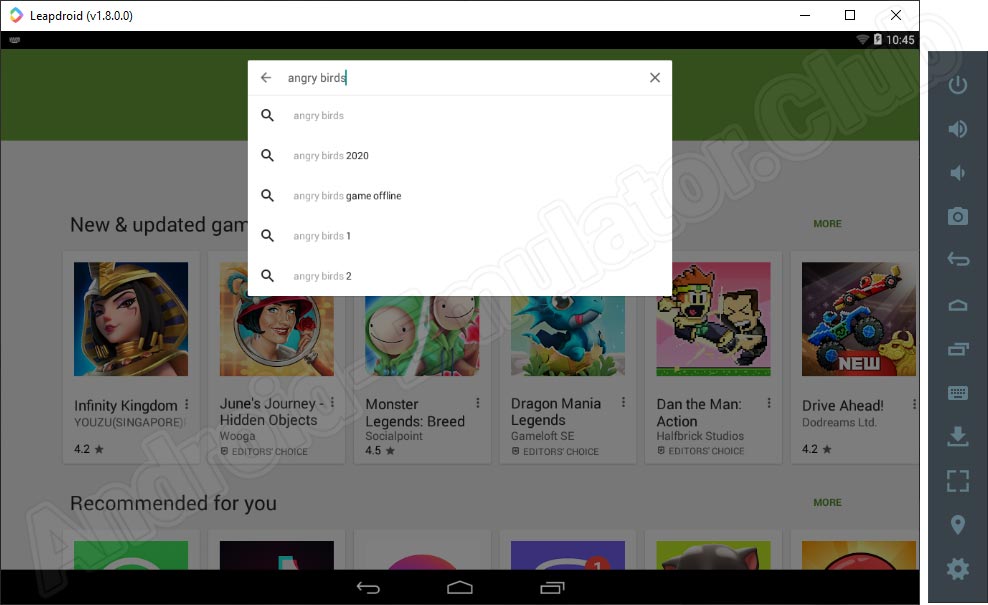
- В нашем случае список игр для тестирования эмулятора все тот же. Выбираем нужное приложение из появившейся выдачи.
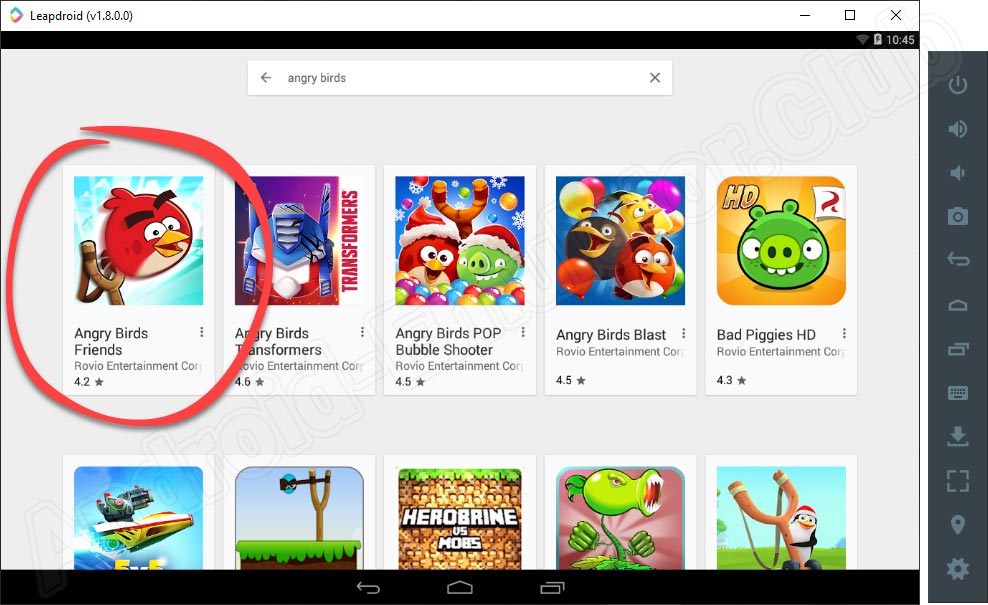
- Когда откроется домашняя страничка выбранной игры, нажимаем на кнопку ее установки.
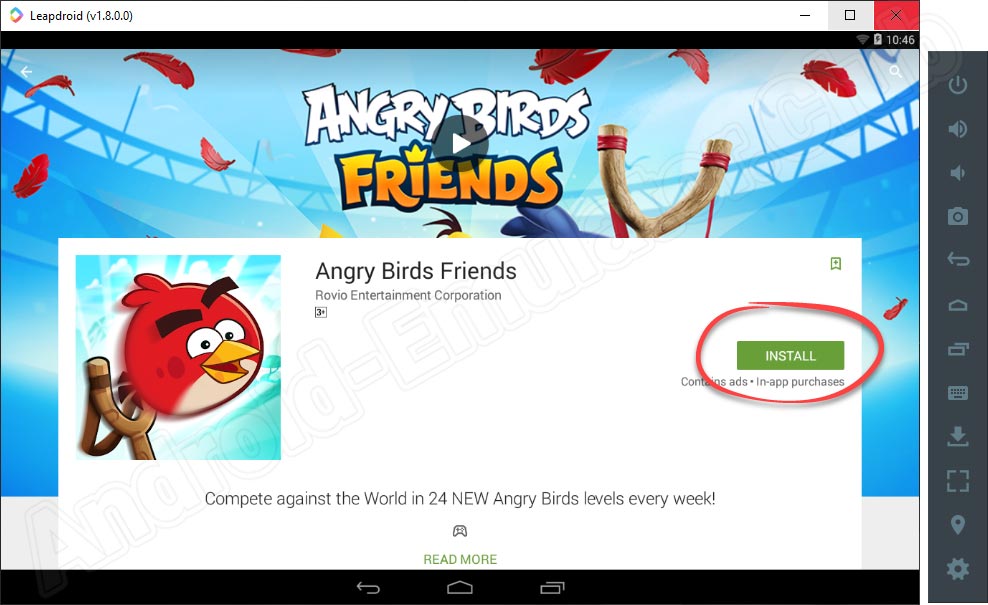
Как видите, Google Play Market, доступный в Leapdroid, отличается от того современного магазина приложений, который используется на смартфонах и более известных эмуляторах. Мало того что здесь все на английском, так еще и половина приложений попросту отсутствует.
- Не обращая внимания на трудности, дожидаемся, пока приложение будет скачано и установлено.
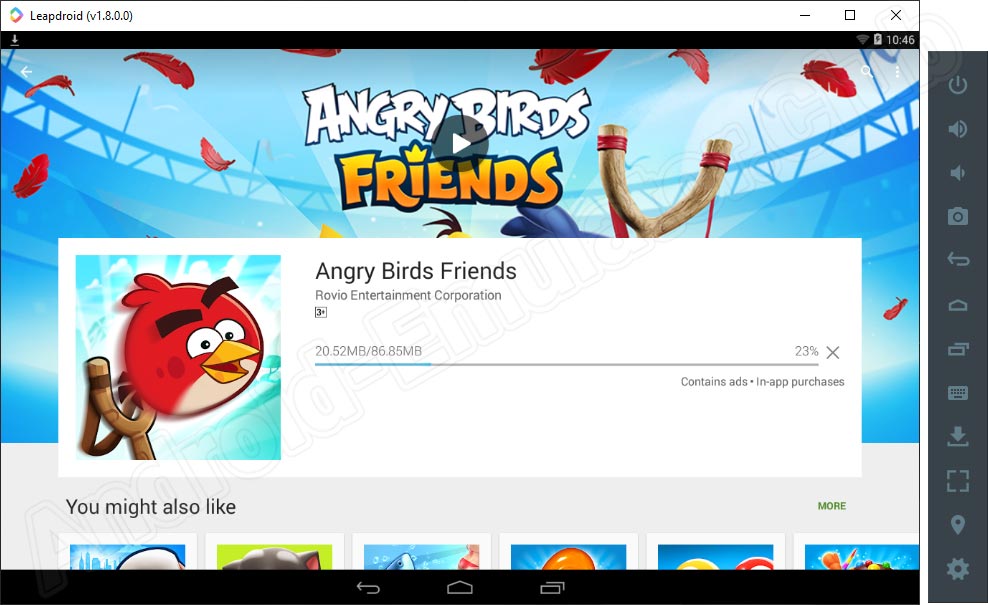
- Теперь, когда игра загружена, мы можем запустить ее прямо отсюда.
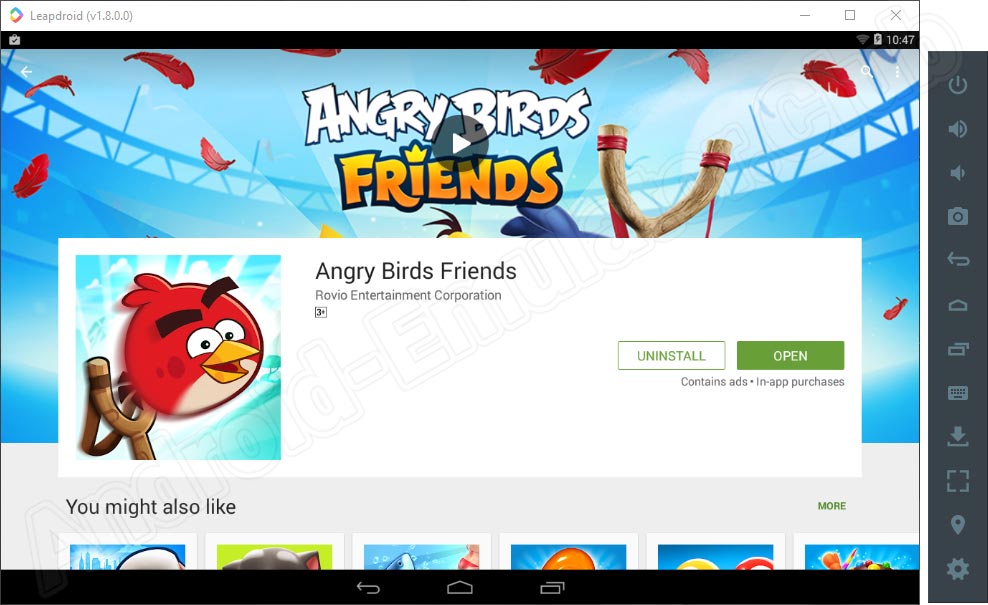
- Также ярлык запуска установленного приложения появится на домашнем экране эмулятора. Давайте запустим его.
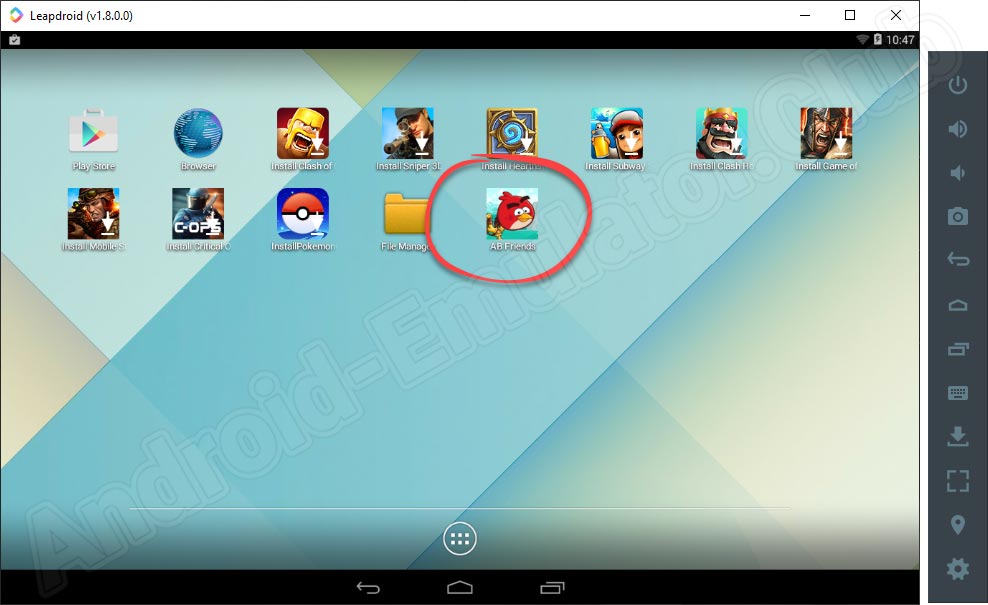
Инсталляция через APK-файл
В данном эмуляторе присутствует функция установки Android-приложений на рабочий стол Windows из APK-файла. Для запуска такого процесса можно воспользоваться кнопкой на боковой панели либо просто перетащить файл в окно эмулятора. В результате откроется меню установки, в котором мы должны нажать на обозначенную кнопку.
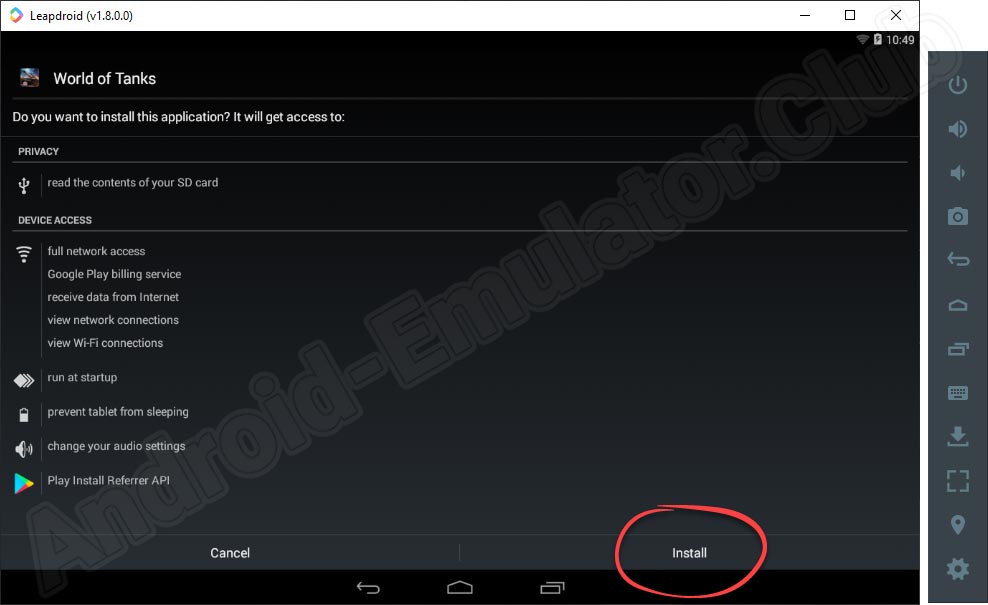
Половина из тех игр, которые мы хотели установить таким способом, попросту отказалась работать.
Тест в играх
Заканчивая с практикой, переходим к самому интересному. Сейчас мы на примере трех популярных игр проверим, какое количество кадров в секунду выдаст Leapdroid. В любом обзоре, который вы найдете на нашем сайте, всегда используются игры Angry Birds, World of Tanks Bit, а также PUBG Mobile. В случае с данным эмулятором нас ждали некоторые трудности.
Если с первой игрой все прошло более-менее гладко, то вторая попросту отказалось работать после установки. Но и это еще не все, полной версии PUBG не было в тутошнем Google Play. При этом война птиц против свиней стабильно выдавала около 60 FPS.

Так как полную версию PUBG Mobile на данный на эмулятор установить не удалось, мы протестировали Light редакцию. Показатель частоты кадров в секунду здесь не радует.
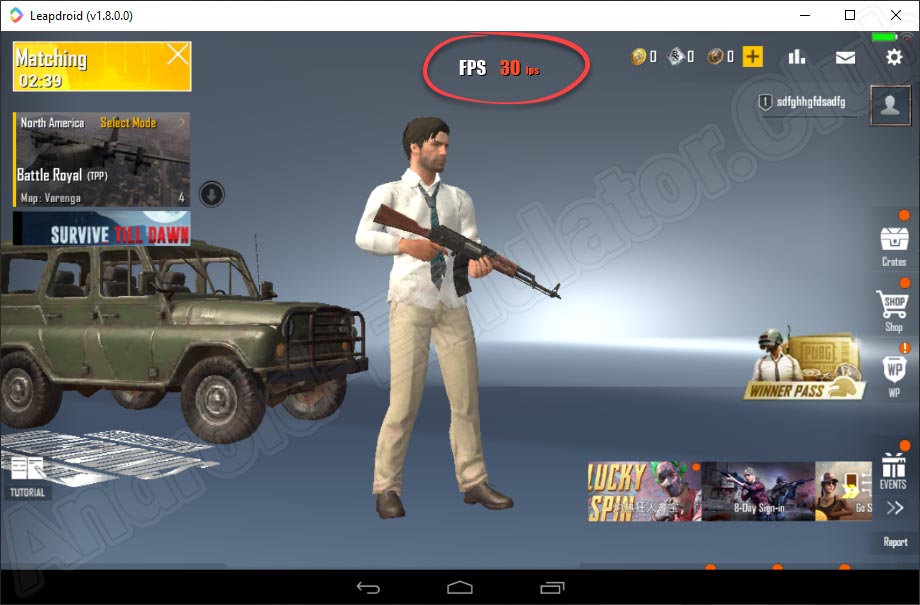
Подводя итоги, можем сказать что если вы хотите использовать данный эмулятор для игр, он не подходит от слова совсем.
Достоинства и недостатки
А теперь давайте рассмотрим еще один очень важный момент, которым являются положительные и отрицательные особенности Leapdroid.
- К достоинствам можно отнести разве что более-менее приятный пользовательский интерфейс и простоту использования.
- Нет русского языка.
- Низкая производительность.
- Очень мало настроек, включая конфигурирование производительности.
- В магазине приложений отсутствует половина игр.
- Многие приложения, которые установить удалось, отказываются работать.
Видеообзор
Данное видео дополнит текстовый обзор и покажет, на что способен эмулятор в играх.
Минимальные системные требования
Чтобы приложение корректно работало на ПК или ноутбуке, понадобится машина, соответствующая как минимум приведенным ниже техническим характеристикам:
- ЦП: 1.8 ГГц и выше.
- ОЗУ: от 2 Гб.
- Пространство на накопителе: от 300 Мб.
- Платформа: ОС от Microsoft с разрядностью 32 или 64 Bit.
Скачать для компьютера
Скачать новейшую версию Leapdroid можно по прикрепленной ниже кнопке.
| Название: | Leapdroid |
| Язык: | Английский |
| Лицензия: | Бесплатно |
| Версия: | 1.8.0.0 |
| Разработчик: | Leapdroid Team |
| Информация актуальна: | На 2022 год |
Источник: android-emulator.club